- Se la barra del volume è bloccata nello schermo di Windows 10, puede llevar el volumen al 0 % o al 100 %.
- Prima di tutto, devi cercare di risolvere questo problema e riavviare il PC e cercare di regolare il volume.
- Se si dispone di un PC da scrivania, si intende scollegare il tasto perché il tasto del volume potrebbe essere aperto.
- Un'altra soluzione include il ripristino del controller del suono. Puede utilizar nuestro procedimiento detallado en ese sentido.
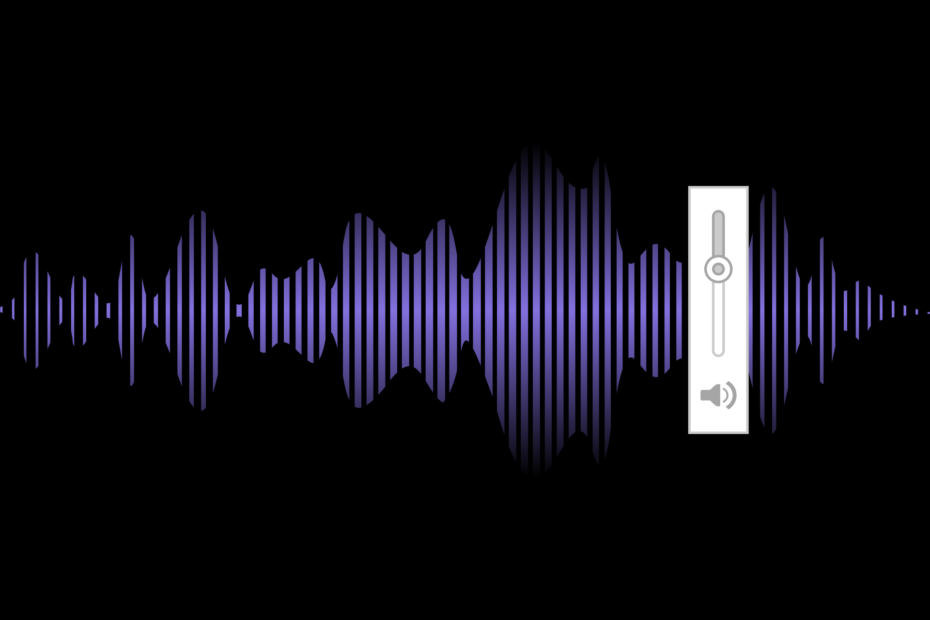
Alcuni utenti hanno dichiarato nelle pubblicazioni del forum che la barra del volume si blocca sullo schermo nella parte superiore chiusa quando si premono i tasti del volume. Se la barra del volume di Windows 10 è fissata sullo schermo, puoi tenerla allo 0% o al 100% dell'audio massimo.
Per tanto, gli utenti se quedarán senza audio o senza volume massimo. Sono alcune possibili risoluzioni se la finestra emergente del volume di Windows 10 non scompare.
Perché il controllo del volume è bloccato nello schermo di Windows 11?
A volte, potresti essere un semplice errore nel tuo sistema e solo richiedere che il tuo computer venga reinizializzato.
Potrebbe essere un problema con l'hardware connesso, come il mouse o il teclado, per altri utenti. Se questo è il caso, dovrai interromperlo e verrai a risolvere il problema.
Senza embargo, è un problema con il controllo audio nella maggior parte dei casi. Può essere disattivato o danneggiato e tenderà a ripristinare o aggiornare il controller.
Questi sono alcuni dei dispositivi in cui è possibile riscontrare problemi:
- Controllo della riduzione del volume registrato sullo schermo di Android
- Barra del volume aggiornata sullo schermo dell'iPhone
- Barra del volume atascada sullo schermo del televisore
- Barra del volume atascada sullo schermo Samsung
- Barra del volume di HP attaccata allo schermo
Molti utenti con questo problema saranno attaccati all'eliminazione della barra del volume dello schermo in Windows 10, ma le mostreremo alcune delle migliori soluzioni.
Come si apre la barra del volume in Windows 11?
1. Ripristina Windows e regola il volume
- Fai clic sul menu Inizio, fai clic sull'icona di accensione e poi seleziona Iniziare.
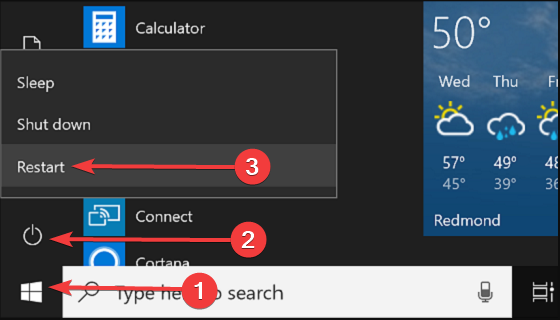
- Quando il computer si apre sull'incendo, fai clic con il pulsante destro sull'icona de los altavoces en la bandeja del sistema y seleccione Sonidos.
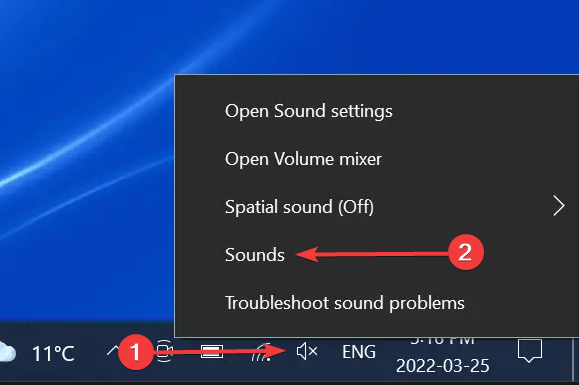
- Selezionare la pestaña Riproduzione, fare clic con il pulsante destro sul dispositivo audio attivo e selezionarlo Proprietà.

- Selezionare la pestaña Niveles, quindi arrastre la barra de volumen hacia la derecha para subir el nivel de audio (la barra audio volverá a desplegarse se non reinicia Windows primero).
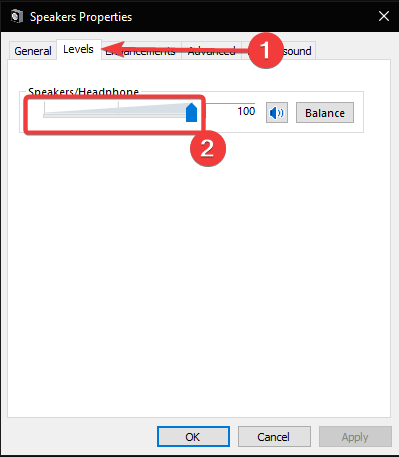
Un modo per interrompere il controllo del volume di Windows 10 bloccato sullo schermo in alto chiudere Windows e quindi caricare l'audio attraverso la finestra di proprietà del dispositivo sonido.
La barra del volume scompare dalla parte superiore chiusa dello scrittoio dopo il ripristino di Windows.
Quindi, gli utenti possono ripristinare l'audio dalla scheda Niveles nella finestra di proprietà del dispositivo audio. Siga las pautas anteriores para hacerlo.
2. Desenchufa el teclado
La barra de volumen atascada puede deberse a que la tecla de volumen del teclado se ha atascado.
Algunos usuarios (de scrittorio) ha confermato che ha risolto il problema scollegando i suoi teclados e poi l'ha fatto connettere approssimativamente un minuto dopo.
Per supuesto, questa risoluzione non sarà adeguata per i portatili; ma funziona per scrivanie.
3. Vuelva a instalar os controladores de sonido
- Fai clic sul pulsante Inizio, escriba amministratore di dispositivi e selezionare i risultati.
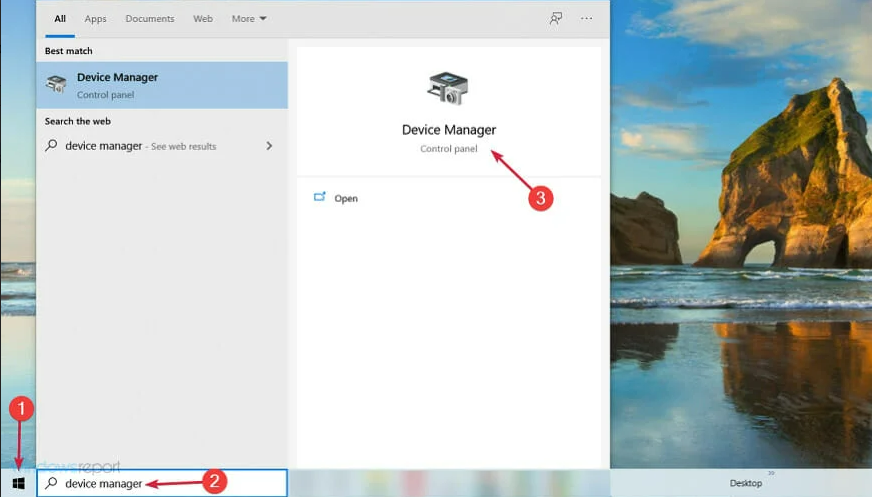
- Passare alla sezione Controlli di audio, video e giochi, fare clic con il pulsante destro sul dispositivo audio e selezionare Disinstalla dispositivo.
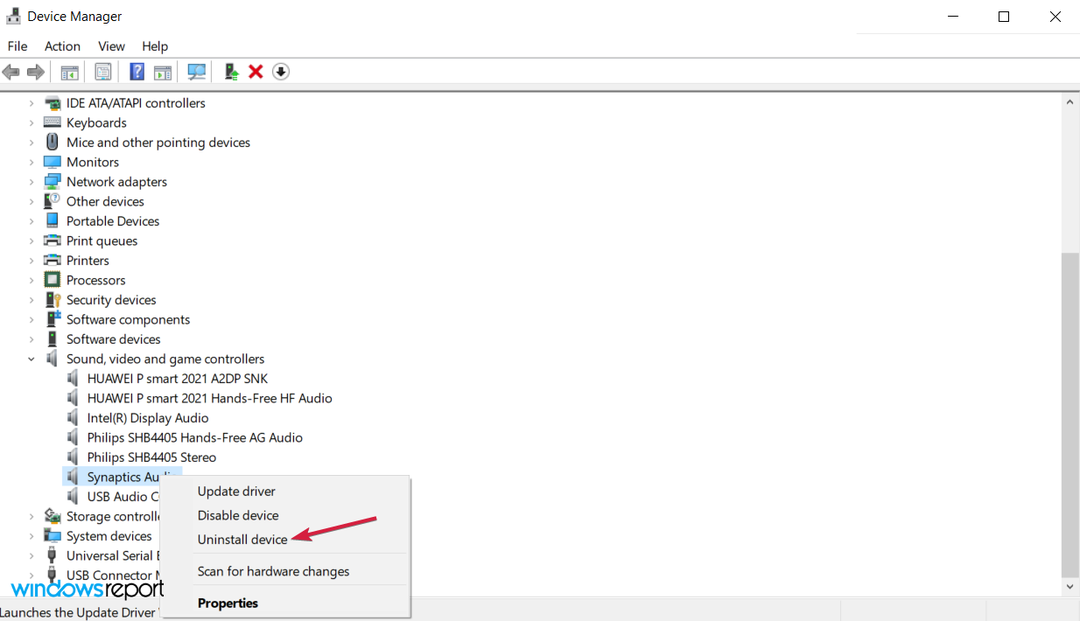
- Si está disponible, marque Eliminare il software del controller per questo dispositivo. Ora fai clic sul pulsante Disinstallare per eliminare il controller.
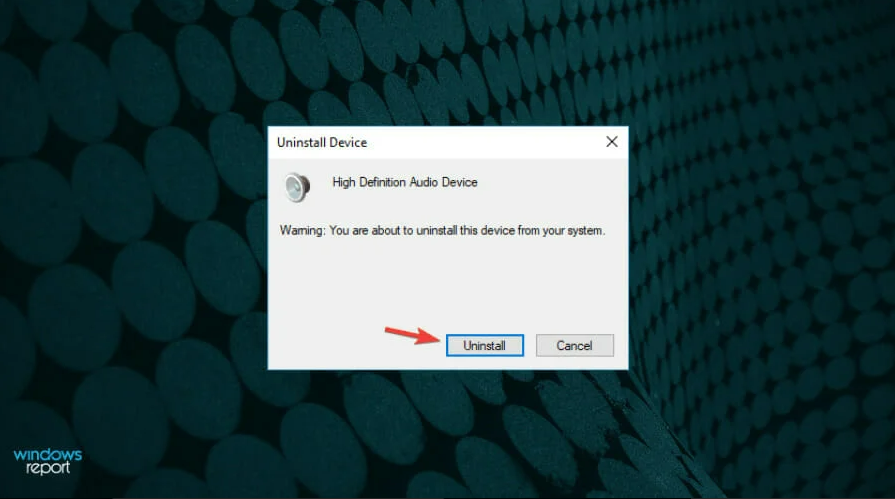
- Luego reiniziali Windows.
La barra del volume atascada può anche essere scaricata dai controlli audio. Alcuni utenti hanno detto che risolvevano il problema rimuovendo i controlli del suono.
Una situazione simile è quando i controllori non sono attualizzati. Per attualizzarlo, consigliamo di utilizzare una guida speciale chiamata DriverFix. Tutti i controlli obsoleti verranno rilevati e aggiornati nell'ultima versione.

DriverFix
Attualità di forma sicura sui controlli audio ed evita altri problemi come questo.
4. Abra the solucionador de problems de reproducción de audio
- Presione la tecla finestre + R, luego ingrese Pannello di controllo e pressione accedere.
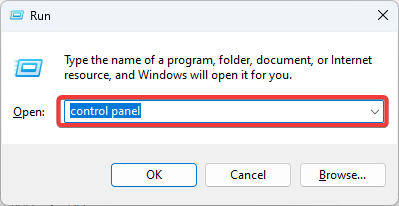
- Fai clic qui Soluzione dei problemi.

- Haga clic en Ver tutto a la izquierda de la ventana.
- Fai clic qui Riproduci audio.

- Haga clic en Avanzado per selezionare l'opzione Applica le riparazioni automaticamente.
- Pulse el botón Avanti.
- ExitLag No Funciona: 3 Métodos Para Volver a Conectarte
- 7 soluzioni per l'errore 0x80070005 di Microsoft Store
- Soluzione: Mi Carpeta de Scargas No Responde [Windows 10]
- Qué Hacer si Windows 11 No Reconoce el Control de PS4
- Qué Hacer si el Teclado Sigue Escribiendo Automáticamente
- 6 Suggerimenti Para Cuando Opera GX No se Abre [o se Abre y se Cierra]
- 6 modi per correggere le istruzioni nella memoria referenziata 0x00007ff
- 5 Suggerimenti per Arreglar la Falta de Señal HDMI en tu Dispositivo
- Come scaricare e installare Safari su Windows 11 facilmente
- 3 soluzioni per il riferimento agli errori di Puntero in Windows 11
- El Mejor Navegador Para Xbox [Xbox One, Series X]
- Soluzione: Impossibile avviare la sessione su Xbox [Windows 10]
Come puoi bloccare la barra del volume se sei bloccato nello schermo di Windows 10?
Debes tener en cuenta que ambos sistemas operativos son muy similares; nella maggior parte dei casi, le soluzioni che funzionano in uno funzionano nell'altro.
Questo è il caso del volume bloccato su Windows 10. Tutte le soluzioni che consigliamo in precedenza possono essere applicate a Windows 11.
Así que adelante, elige lo que te parezca más apropiado.
Una barra del volume bloccata in Windows è probabilmente un problema di hardware del teclado. Se le risoluzioni precedenti non risolvono il problema, gli utenti devono considerare di delegare i computer portatili o da scrivania, che si trovano all'interno dei periodi di garanzia, ai fabbricanti per cui riparare.
In alternativa, gli utenti dei computer da scrivania possono ottenere nuovi teclados di sostituzione se non possono ottenere riparazioni in garanzia.
Speriamo che la nostra guida le abbia aiutato a risolvere il problema della barra del volume. Se hai qualche altra sugerencia, comente en la sección a continuación.


